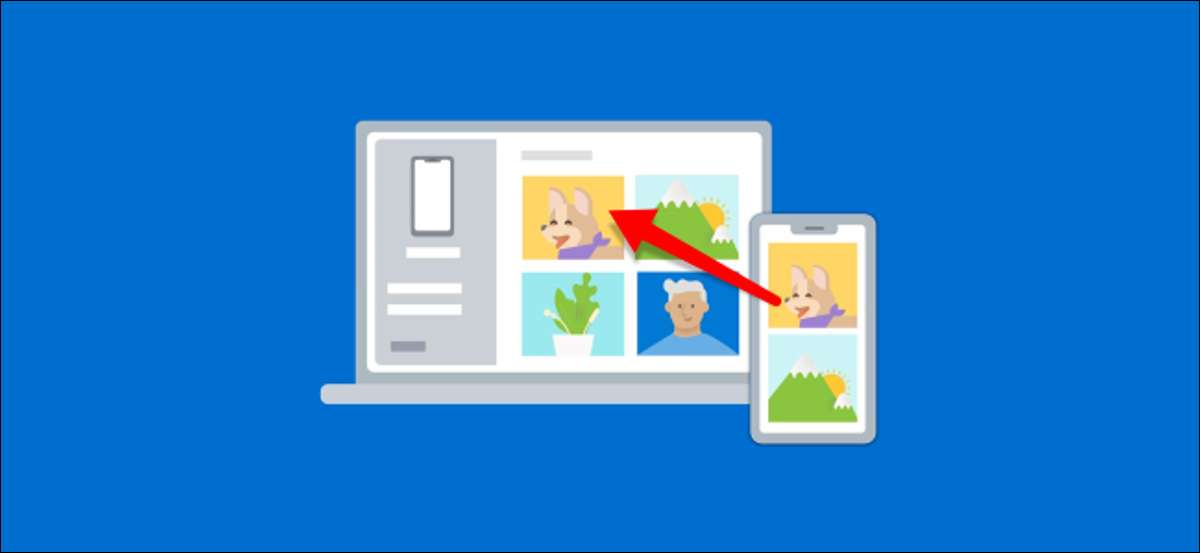
Переміщення фотографій з будь-якого телефону до Windows 10 PC може бути нудним. На щастя, ваша програма Microsoft ваш телефон робить набагато простіше, якщо у вас є телефон Android. Ми покажемо вам, наскільки це неможливо!
Microsoft Твій телефон Додаток попередньо встановлено на багатьох Windows 10 LAP-та настільних комп'ютерах. Це також може Дзеркальні сповіщення з вашого пристрою Android , Надіслати та отримувати текстові повідомлення на ПК та фотографії синхронізації. Останній зручний, якщо ви хочете пропустити службу Cloud-Storage і не хочете підключити телефон до комп'ютера з кабелем.
Щоб використовувати додаток телефону на Windows та Android:
- Ваш комп'ютер повинен мати оновлення Windows 10 квітня 2018 року або пізніше встановлена.
- Ваш пристрій Android повинен бути запущений Android 7,0 або пізніше.
Ми виклали Повний процес налаштування для вашого телефону Таким чином, обов'язково слід дотримуватися цього посібника, перш ніж почати фото синхронізацію.
Пов'язані: Як пов'язати телефон Android у Windows 10 PC за допомогою програми Microsoft "вашого телефону"
Синхронізація фотографій між Android та Windows з телефоном вимагає дуже мало налаштування. Ви просто повинні переконатися, що ви надаєте Ваш компаньйон телефону Дозвіл додатка для доступу до ваших фотографій.
Під час процесу налаштування просто натисніть "Дозволити", коли додаток Companion просить отримати доступ до ваших фотографій Android, носіїв та файлів. Це потрібно для передачі фотографій.
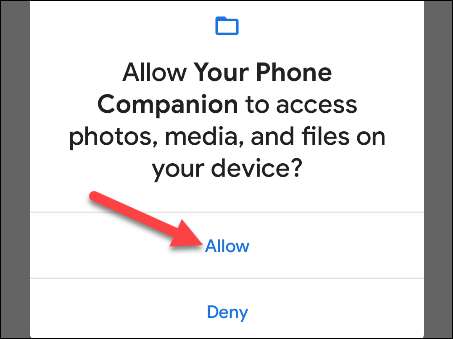
Інший спливаючий спливаюча запитає ваш дозвіл, щоб дозволити програму компаньйону телефону у фоновому режимі; Натисніть "Дозволити". Це гарантує, що він залишається підключеним до вашого ПК і завжди показує останні фотографії.

Після того, як ці два дозволи надаються, функція готова до використання. У вашому телефоні додаток на вашому ПК Windows, просто натисніть вкладку "Фото".
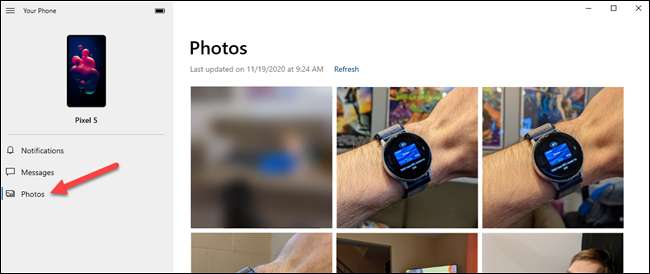
Далі виберіть фотографію з галереї. Ви також можете натиснути "Оновити", щоб перевірити наявність нових фотографій.
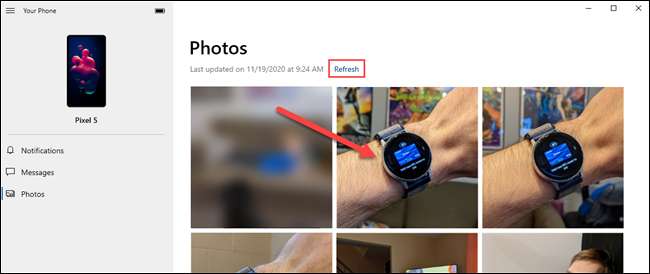
Порада: Якщо ви не бачите жодних фотографій на вкладці "ФОТО", просто натисніть "Дивіться фотографії", щоб увімкнути цю функцію.
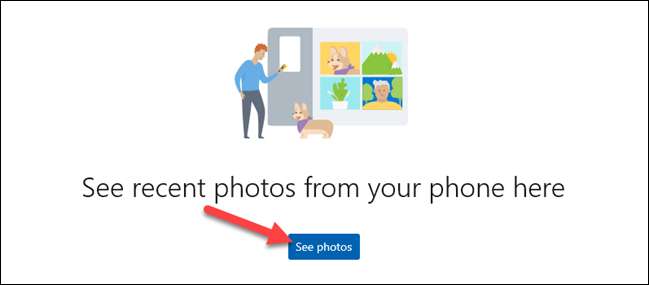
Коли фотографія відкрита, ви побачите наступні параметри у верхній частині екрана:
- "Відчинено": Відкриває фотографію у переглядачі Photo Windows.
- "Копіювати": Копіює зображення до буфера обміну Windows.
- "Зберегти як": Збережіть фотографію до папки на вашому ПК Windows.
- "Частка": Відкриває меню Windows Share, де ви можете вибрати спосіб, щоб ділитися фото безпосередньо.
- Меню три-точка: Дає вам можливість відкрити фотографію в іншому додатку.
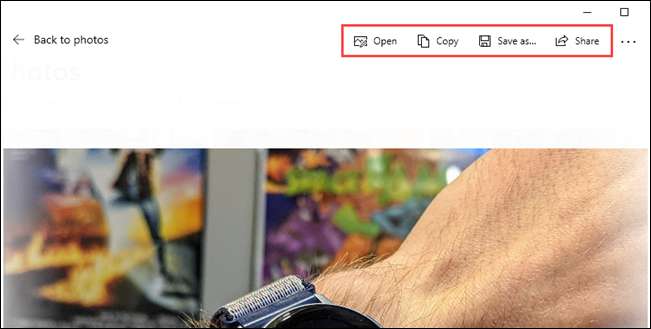
Це все, що це до цього! Функція синхрону фотографій несподівано швидко, коли у вас є хороший підключення до Інтернету. Якщо вам не подобається додатки для зберігання хмар, це приємна альтернатива легко перемістити фотографії між телефоном та ПК.







